Тестування: поетапна інструкція
Щоб зрозуміти, в чому причина нестабільної роботи оперативної пам’яті комп’ютера, необхідно протестувати його.
На замітку! Компанія Microsoft у свій час підійшла до вирішення проблеми тестування досить серйозно. В операційній системі Windows передбачені вбудовані утиліти перевірки стану багатьох комплектуючих. У Windows версії 7 і вище передбачено тестування пам’яті за замовчуванням, але результати виводяться на екран, тільки якщо виникає критична ситуація. Але щоб зрозуміти в будь-який період стан оперативної пам’яті, можна це перевірити вручну.
Поетапна інструкція.
Варіант 1
Натискаємо клавіші Win + R, з’являється віконце, в рядку «відкрити» вписуємо: mdsched, натискаємо «ок». На малюнку 4, розташованому нижче, показані всі дії.
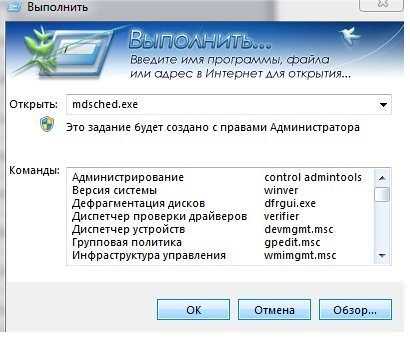
Тестування ВП за допомогою команди «mdsched»
На екрані виводиться вікно з запитом перевірки, залишається зробити вибір і чекати результат.
Варіант 2
- Заходимо в меню «Пуск». На екрані даний знак розташований в крайньому лівому кутку.
- Пишемо В рядку пошуку слово «оператив».
- Тепер у верхньому рядку знаходимо «діагностика проблем оперативної пам’яті комп’ютера», натискаємо.
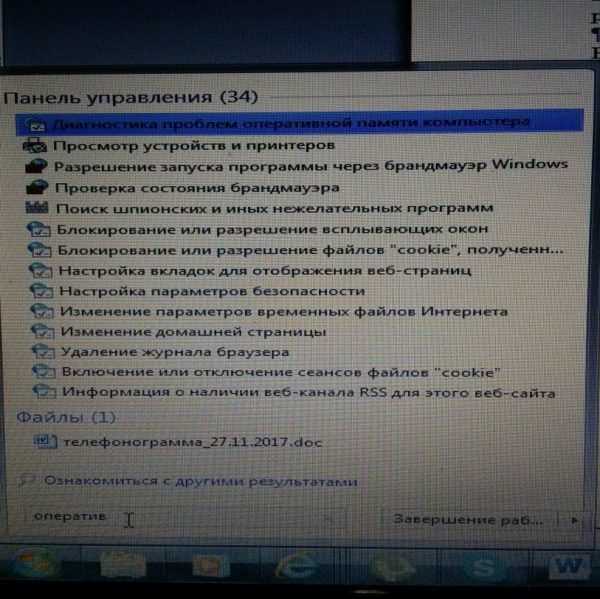
Пошук проблем ОП через меню «Пуск»
На екрані з’явиться вікно з пропозицією перевірки з урахуванням перезавантаження на даний момент або при наступному включенні.

Засіб перевірки пам’яті Windows
Також перевірку можна здійснювати за допомогою спеціалізованих програм, наприклад, такий як Mem Test 6.0 – це свого роду утиліта для тестування надійності роботи ВП.
Читайте практичні поради в новій статті — «Як підвищити оперативну пам’ять».
Протестувавши оперативну пам’ять ПК і виявивши помилки, необхідно в терміновому порядку приступити до їх виправлення.






